飞思卡尔单片机烧写程序步骤
单片机烧录软件使用说明
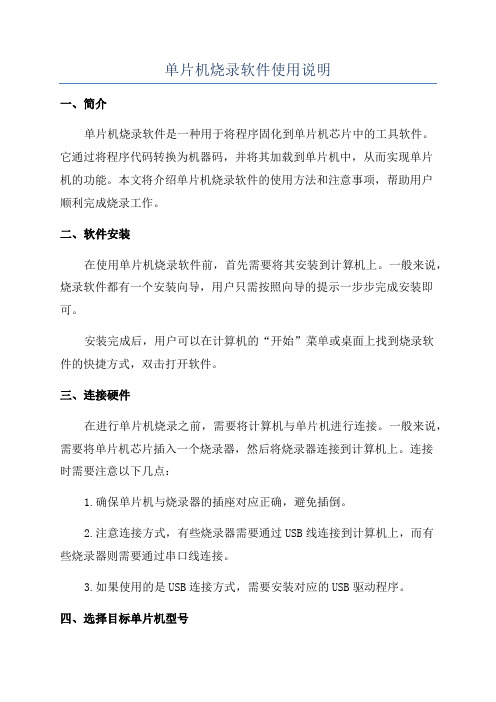
单片机烧录软件使用说明一、简介单片机烧录软件是一种用于将程序固化到单片机芯片中的工具软件。
它通过将程序代码转换为机器码,并将其加载到单片机中,从而实现单片机的功能。
本文将介绍单片机烧录软件的使用方法和注意事项,帮助用户顺利完成烧录工作。
二、软件安装在使用单片机烧录软件前,首先需要将其安装到计算机上。
一般来说,烧录软件都有一个安装向导,用户只需按照向导的提示一步步完成安装即可。
安装完成后,用户可以在计算机的“开始”菜单或桌面上找到烧录软件的快捷方式,双击打开软件。
三、连接硬件在进行单片机烧录之前,需要将计算机与单片机进行连接。
一般来说,需要将单片机芯片插入一个烧录器,然后将烧录器连接到计算机上。
连接时需要注意以下几点:1.确保单片机与烧录器的插座对应正确,避免插倒。
2.注意连接方式,有些烧录器需要通过USB线连接到计算机上,而有些烧录器则需要通过串口线连接。
3.如果使用的是USB连接方式,需要安装对应的USB驱动程序。
四、选择目标单片机型号五、导入程序代码在选择目标单片机型号后,用户可以导入需要烧录的程序代码。
一般来说,程序代码的格式可以是汇编语言格式、C语言格式或其他支持的格式。
用户只需将代码文件或工程文件导入到烧录软件中即可。
导入程序代码后,用户可以查看代码文件的内容,确认是否正确无误。
六、配置烧录参数在进行单片机烧录前,用户需要对烧录参数进行配置。
烧录参数主要包括烧录速度、芯片供电方式、编程模式等。
不同的单片机烧录软件可能会有不同的参数配置方式,用户需要根据烧录软件的操作界面进行设置。
在配置烧录参数时,用户需要根据单片机型号和所需功能进行选择。
有些参数具有默认值,用户可以根据需要进行修改。
七、开始烧录在确认烧录参数正确无误后,用户可以点击“开始烧录”按钮,启动烧录过程。
在烧录过程中,用户需要保持单片机与烧录器的连接稳定,避免拔插或移动。
如果中途发生了意外断开连接的情况,用户需要重新连接并重新开始烧录。
Fresscale MCU 烧录方法

Fresscale MCU 烧录方法Fresscale 的MCU 常用的烧录方法有两种常用的烧录方法有两种。
一、使用CodeWarrior 编译环境建立工程后在线烧录。
二、安装CodeWarrior 时自动会安装烧录软件HIWARE.EXE ,运行该烧录软件运行该烧录软件,,可在没有工程的境况下直接烧录可在没有工程的境况下直接烧录机器码机器码.S19文件文件。
方法一的烧录步骤如下方法一的烧录步骤如下::步骤一步骤一::按照图一正确连接电路按照图一正确连接电路,,转换小板的 4Pin 排序如图所示排序如图所示,,转换小板和目标板之间可根据实际情况更改连接方式板和目标板之间可根据实际情况更改连接方式。
图一步骤二步骤二::PE 和电脑连接后和电脑连接后,,蓝灯亮蓝灯亮。
给目标板上电后给目标板上电后,,黄灯亮黄灯亮。
打开CodeWarrior 编译环境编译环境,,编译无误后编译无误后,,点击Debug 。
图二负极正极PE 转接板VCC GND RST BGNDCompileDebug步骤三步骤三::点击Debug 后,跳出仿真页面跳出仿真页面,,等待代码烧写完成关闭仿真页面等待代码烧写完成关闭仿真页面,,程序烧录完毕程序烧录完毕。
图三方法二的烧录步骤方法二的烧录步骤::步骤一步骤一::按方法一步骤一连接PE 并上电并上电。
步骤二步骤二::打开CodeWarrior 的安装文件夹的安装文件夹,,找到Prog 文件夹文件夹。
图四步骤三步骤三::打开Prog 文件夹文件夹,,找到HIWARE.EXE 并双击运行图五步骤四步骤四::选择Component----Set connection 。
图六步骤五步骤五::在弹出窗口中选择MCU 型号及连接方法后点击OK 。
图七步骤六步骤六::选择MultilinkCyclonePro---Load,要是PE 没有与电脑连接成功没有与电脑连接成功,,会出现NO communication 框,若连接成功若连接成功,,会出现Load executable file 框。
FUJITSU 95F212K单片机烧录指引

一、 烧录工具 1. 烧写器: MB2146-08-E (MB95200 BGM ADAPTOR )
2. 适配器:CNV-SOP20简易适配板
3. PC 电脑一台
二、 烧录软件版本信息
MB95F200series USB Programmer
三、 烧录方法:
1. 确认防静电手环接地良好后,戴上防静电手环。
2. 启动PC 电脑,将烧写器一端用USB 线连到电脑上,另一端接到适配器上(如图一)。
图一
3. 将单片机卡于烧写座上,第一脚对齐于烧写座上的白点,并将电源开关打到“ON ”位
置,适配板上方的LED 灯点亮;
4. 点击桌面上图标,打开烧录窗口,如图二。
图二
5. 选择“Target Microcontrol ”为“MB95F212H/K ”,点击“OPEN ”按钮,打开选择窗
口,根据《芯片拷贝申请记录表》上的要求选择要烧录的文件,并按“确认”键。
6. 点击按扭,开始烧写。
如果烧写正确,将如图三所示。
图三
7. 如烧录错误,则出现如下错误画面,根据不同的故障原因,“ERROR ”值会有所不同(如
图四)。
图四
8. 烧录完成后,关掉电源开关,取下单片机,将烧录OK 的单片机放于指定位置,并打
点标记。
不合格品可以重新烧写。
9. 打开电源开关,将单片机下在确放于烧写座上,直接点击
,开始下一轮烧写。
注意事项:每个单片机烧写完成后,烧写器必须重新上电,方可开始下一轮烧写。
四、 相关文件及表单
1. 《芯片拷贝申请记录表》。
飞思卡尔DG128_PE编程入门教程
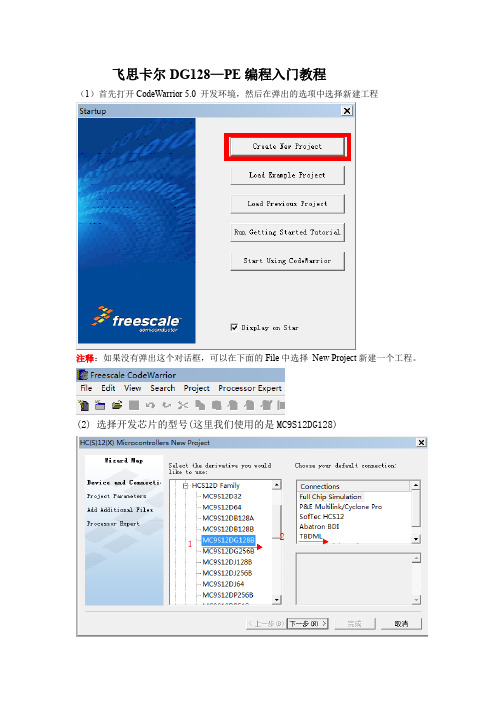
飞思卡尔DG128—PE编程入门教程(1)首先打开CodeWarrior 5.0 开发环境,然后在弹出的选项中选择新建工程注释:如果没有弹出这个对话框,可以在下面的File中选择New Project新建一个工程。
(2) 选择开发芯片的型号(这里我们使用的是MC9S12DG128)接着选择TBDML,这个是我们使用在线调试功能的选项。
(3) 选择工程的生成路径,注意:如果我们不使用PE编程功能的话,在这步结束后,可以直接选择完成按钮来完成工程的新建。
(4) (PE编程功能的步骤)下一步,这个对话框我们什么都不用选择,直接点击下一步。
(5)选择下面这个选项来启动PE编程功能。
(6) 红色边框中选项的功能为是否启动浮点数据的使用,默认第一个是不启用;第二个是启用,float数据为32位,double为32位;第三个是启用,float 数据为32位,double数据为64位。
(7)最后一步什么都不要设置,直接点击完成。
(8) 以上步骤我们完成了一个DG128工程的新建步骤。
PE的使用步骤:(1) 新建工程后,会自动弹出个芯片封装型号的选择,选择后点击OK。
(注意:我们学校使用的芯片是112管脚,所以注意选择红线标注的选项)(2) 点击OK后,就会出现我们要编程的环境了。
如下所示:(3)红色标注的地方就是该工程的工作区。
细心的同学就会发现,它生成的文件中没有我们需要写的源文件XXX.c 。
那我们现在就来生成这些文件,找到下图的选项Processor Expert 。
然后点击第二个选项的Generate Code ' XXX .mcp' (这里的XXX 表示该工程名称)。
下面是自动生成的文件。
这时候发现软件为我们自动的生成了一个Project.c (Project 是我这个工程建立的文件命,不同的工程文件名将导致这个名字不同)的文件。
这个就是我们将要编写的源文件了,它里面包含了主函数main()。
飞思卡尔单片机S12使用方法及程序
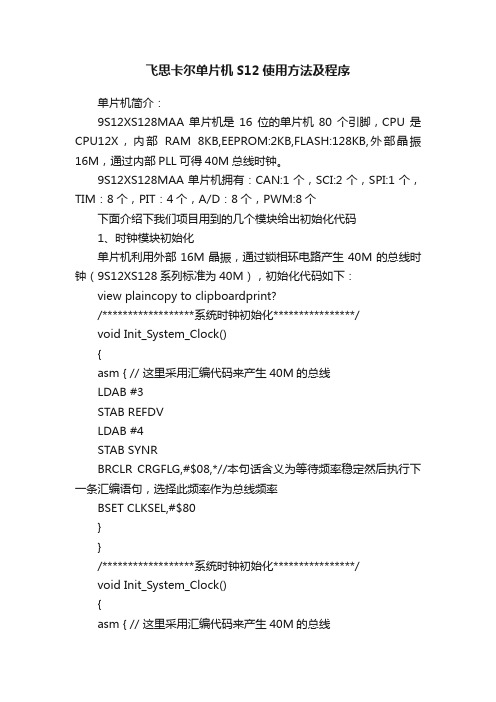
飞思卡尔单片机S12使用方法及程序单片机简介:9S12XS128MAA单片机是16位的单片机80个引脚,CPU是CPU12X,内部RAM 8KB,EEPROM:2KB,FLASH:128KB,外部晶振16M,通过内部PLL可得40M总线时钟。
9S12XS128MAA单片机拥有:CAN:1个,SCI:2个,SPI:1个,TIM:8个,PIT:4个,A/D:8个,PWM:8个下面介绍下我们项目用到的几个模块给出初始化代码1、时钟模块初始化单片机利用外部16M晶振,通过锁相环电路产生40M的总线时钟(9S12XS128系列标准为40M),初始化代码如下:view plaincopy to clipboardprint?/******************系统时钟初始化****************/void Init_System_Clock(){asm { // 这里采用汇编代码来产生40M的总线LDAB #3STAB REFDVLDAB #4STAB SYNRBRCLR CRGFLG,#$08,*//本句话含义为等待频率稳定然后执行下一条汇编语句,选择此频率作为总线频率BSET CLKSEL,#$80}}/******************系统时钟初始化****************/void Init_System_Clock(){asm { // 这里采用汇编代码来产生40M的总线LDAB #3STAB REFDVLDAB #4STAB SYNRBRCLR CRGFLG,#$08,*//本句话含义为等待频率稳定然后执行下一条汇编语句,选择此频率作为总线频率BSET CLKSEL,#$80}上面的代码是汇编写的,这个因为汇编代码量比较少,所以用它写了,具体含义注释已经给出,主函数中调用此函数即可完成时钟初始化,总线时钟为40M.2、SCI模块初始化单片机电路做好了当然少不了和PC之间的通信,通信通过单片机串口SCI链接到PC 端的COM口上去。
单片机程序烧录方法
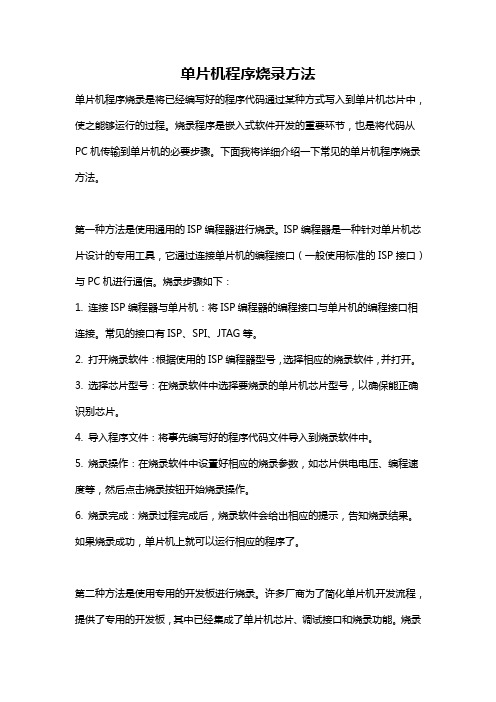
单片机程序烧录方法单片机程序烧录是将已经编写好的程序代码通过某种方式写入到单片机芯片中,使之能够运行的过程。
烧录程序是嵌入式软件开发的重要环节,也是将代码从PC机传输到单片机的必要步骤。
下面我将详细介绍一下常见的单片机程序烧录方法。
第一种方法是使用通用的ISP编程器进行烧录。
ISP编程器是一种针对单片机芯片设计的专用工具,它通过连接单片机的编程接口(一般使用标准的ISP接口)与PC机进行通信。
烧录步骤如下:1. 连接ISP编程器与单片机:将ISP编程器的编程接口与单片机的编程接口相连接。
常见的接口有ISP、SPI、JTAG等。
2. 打开烧录软件:根据使用的ISP编程器型号,选择相应的烧录软件,并打开。
3. 选择芯片型号:在烧录软件中选择要烧录的单片机芯片型号,以确保能正确识别芯片。
4. 导入程序文件:将事先编写好的程序代码文件导入到烧录软件中。
5. 烧录操作:在烧录软件中设置好相应的烧录参数,如芯片供电电压、编程速度等,然后点击烧录按钮开始烧录操作。
6. 烧录完成:烧录过程完成后,烧录软件会给出相应的提示,告知烧录结果。
如果烧录成功,单片机上就可以运行相应的程序了。
第二种方法是使用专用的开发板进行烧录。
许多厂商为了简化单片机开发流程,提供了专用的开发板,其中已经集成了单片机芯片、调试接口和烧录功能。
烧录步骤如下:1. 连接开发板与PC机:将开发板通过USB接口连接到PC机上。
2. 安装开发环境:根据开发板提供的开发环境和烧录工具,进行相应的安装和配置。
3. 打开开发环境:打开相应的开发环境和烧录工具,创建一个新的项目。
4. 编写程序:在开发环境中编写程序代码,并进行编译和链接,生成可执行文件。
5. 烧录操作:在烧录工具中选择要烧录的单片机型号,导入生成的可执行文件,然后点击烧录按钮开始烧录操作。
6. 烧录完成:烧录过程完成后,烧录工具会给出相应的提示,告知烧录结果。
如果烧录成功,开发板上就可以运行相应的程序了。
飞思卡尔HC12系列单片机USBDM烧录操作指导
飞思卡尔HC12系列单片机USBDM烧录操作指导步骤一将USBDM烧录器连接到电脑的USB口,然后,双击桌面的“hiwave.exe”图标,出现图1的窗口。
图1假如USBDM没有连接或者连接不良,会出现如下图2的窗口,关掉程序,检查连接,再启动程序,直到出现图1的窗口。
步骤二.将USBDM连接到需要烧录的仪表上,点击图1的“OK”按钮,将窗口最大化,然后看显示器的右下角,见图3所示,有“ACKN SYNC STOPPED”,表示连接正常。
假如出现图4的窗口,表示BDM没有和仪表连接上,检查下载线。
点击Cancel按钮。
直到出现图3的“ACKN SYNC STOPPED”状态。
图3图4步骤三点击图5的菜单栏的“TBDML HCS12”,然后点击“Load”,出现目标文件选择的窗口。
见图6图6选择烧录的目标文件,目标文件的后缀名为“.abs”, 这里举例1:选择DM281HZ-V1.2.abs,2:勾选Automatically erase and program into FLASH and EEPROM3:不勾选V erify memory image after loading code,为了节省烧录时间,不勾选这个选项。
3: 勾选Run after successful load.(可以在程序烧完的时候,自动的运行程序,看仪表是否能工作,可以作为仪表的第一次粗测)4:点击“打开”5:等待烧录完成,图7,正在擦除……图8,正在编程……图86:如果在完成编程后,仪表没有自动的进入工作状态,有以下几种可能:a.仪表有问题b.烧录时出现问题,这个问题可以通过配置烧录选项来排除,见图6,可以勾选选项V erify memory image after loading code ,在编程后会进行程序校验,如果校验错误表示烧录出现问题,一般来说出现烧录错误的几率很小,但也不排除。
为了在批量烧录的时候,节省时间,没有选择校验。
飞思卡尔单片机烧写程序步骤
创建一个工程
选择单片机的型号,我一直用的是mc9s12xs128的单片机,然后在“choose your default connection:”里面选择最后一个“TBDML”,TBDML是一个仿真器,飞思卡尔单片机用的BDM 仿真器,选择好后下一步
这一步就是建立工程的名字和位置,左边选择语言类型,选择C即可,设置好名字和位置后点下一步
这个窗口指的是要不要从一个位置添加先前存在的工程,不用添加,直接下一步
直接下一步
这一步需要注意,在“Select the floating point format supported…….”里选择第二项,如上图,是选择浮点类型长度,选别的可能编译的时候出错,我也不知道为什么
这一步直接默认
直接点完成
即可完成工程的建立
工程建立后自动出来这个画面
在左边栏里,双击main.c会出来主程序,在里面写程序即可,写好后点一下这个按钮,生成一系列文件,如果没有错误,就不会有提示,遇到warming,一般没什么大问题,只要不是error就行,
然后烧写程序点绿色箭头,烧程序单片机通电。
先确保你的电脑装好仿真器的驱动,在资源管理器里面查看
同上显示的话表示正常,如果有黄色感叹号,则需要重新安装驱动。
单片机程序烧录步骤
单片机程序烧录步骤单片机(Microcontroller)是一种集成电路,内部包含了中央处理器(CPU)、内存、输入输出端口以及各种外围设备。
在使用单片机之前,我们首先需要将程序烧录到单片机的非易失性存储器中,以使其能够执行我们所编写的程序。
以下是单片机程序烧录的一般步骤:1.硬件准备:为了烧录单片机程序,我们需要准备好以下硬件设备:- 单片机开发板:选择适当的单片机开发板,比如常用的Arduino开发板或者STMicroelectronics的STM32开发板。
-烧录器:烧录器是将程序写入单片机存储器的设备。
根据单片机的类型和指令集,选择合适的烧录器。
-连接线:根据单片机开发板和烧录器之间的接口类型(比如USB、JTAG、SWD等),准备好对应的连接线。
3.编写程序:使用所选开发环境或IDE,编写需要烧录到单片机的程序。
根据单片机的型号和指令集,采用合适的编程语言,如C语言或汇编语言。
4.配置烧录工具:将烧录器连接到计算机,并确保其与开发环境的连接正常。
根据烧录工具的说明书,配置烧录工具的参数。
这些参数包括烧录芯片的型号、接口类型、烧录速度、电压等。
5.连接单片机:需要将烧录器与单片机开发板连接起来。
根据单片机开发板和烧录器的接口类型,插入合适的连接线。
确保连接的牢固可靠,避免松动。
6.烧录程序:使用开发环境提供的烧录工具,执行烧录操作。
这些工具可能提供命令行接口或图形化界面。
根据工具的提示,选择要烧录的程序文件和配置文件。
然后,点击“烧录”按钮,开始烧录程序。
7.程序验证:烧录完成后,进行程序验证以确保程序正确烧录到了单片机的存储器中。
此时可以关闭烧录工具,断开连接线,再次连接单片机到电源。
根据程序的逻辑和预期结果,验证程序是否按预期工作。
需要注意的是,每种单片机的烧录步骤可能会有所不同。
因此,在进行实际烧录之前,应仔细阅读所使用单片机和烧录器的说明书,并参考所选开发环境的文档。
总结起来,单片机程序烧录的步骤包括硬件准备、安装开发环境、编写程序、配置烧录工具、连接单片机、烧录程序以及程序验证。
飞思卡尔QG8实验教程
第一章基础理论1.1 单片机程序设计与应用系统开发过程单片机的行为是受程序控制的,因此开发与使用单片机必然会遇到程序设计的问题,单片机设计是一个硬件与软件结合的问题,而其软件设计的工作往往占有更多的成分。
一个完整的嵌入式系统开发过程,除了硬件电路的设计外,软件工作包括程序编辑、汇编或编译、程序下载、程序调试、脱机验证等过程。
程序的编辑就是按照一定的格式,采用汇编或者C等高级语言进行编写。
早期的单片机程序设计在DOS环境下符合一定的格式编辑,然后采用一个合适的软件汇编,生成二进制等CPU能识别的目标代码,将单片机(内带程序存储器的情形)或程序存储器放入编程器,编程器通过串口或USB等接口与PC机相连,将PC机存放的CPU能识别的代码下载到单片机或程序存储器中。
图1-1是一个简单的说明。
图1-1 程序设计过程采用以上方式进行开发的情形下,单片机必须是能从电路板上取下来,这对贴片封装的单片机就无能为力了。
此时为了能在线仿真调试,需要昂贵的仿真头和仿真电缆与软件,而且几乎没有仿真器能做到100%的功能仿真,甚至有的问题正是来自于仿真器。
随着技术的发展,采用ISP技术,只要在目标电路板上预留一个接口,通过一个很小的下载器,与PC 机串、并口或USB口相连,就可以进行程序的调试与下载,尤其是有的单片机具有JTAG接口,下载调试更加方便,调试尽可能少占用单片机资源,更有甚者,像freescale的单片机,内置背景调试控制器(BDC ,Background Debug Controller),支持一线ISP和程序调试。
目前程序开发需要的各种软件,如编辑、汇编、编译、链接、调试、下载等都集成到一个环境下(集成开发环境IDE),这些开发环境有的是针对某种单片机,由单片机厂商提供,有的则比较通用一些,这些开发环境如Silicon Laboratories,AVR Studio,Keil uVision,Freescale CodeWarrior等。
- 1、下载文档前请自行甄别文档内容的完整性,平台不提供额外的编辑、内容补充、找答案等附加服务。
- 2、"仅部分预览"的文档,不可在线预览部分如存在完整性等问题,可反馈申请退款(可完整预览的文档不适用该条件!)。
- 3、如文档侵犯您的权益,请联系客服反馈,我们会尽快为您处理(人工客服工作时间:9:00-18:30)。
创建一个工程
选择单片机的型号,我一直用的是mc9s12xs128的单片机,然后在“choose your default connection:”里面选择最后一个“TBDML”,TBDML是一个仿真器,飞思卡尔单片机用的BDM 仿真器,选择好后下一步
这一步就是建立工程的名字和位置,左边选择语言类型,选择C即可,设置好名字和位置后点下一步
这个窗口指的是要不要从一个位置添加先前存在的工程,不用添加,直接下一步
直接下一步
这一步需要注意,在“Select the floating point format supported…….”里选择第二项,如上图,是选择浮点类型长度,选别的可能编译的时候出错,我也不知道为什么
这一步直接默认
直接点完成
即可完成工程的建立
工程建立后自动出来这个画面
在左边栏里,双击main.c会出来主程序,在里面写程序即可,写好后点一下这个按钮,生成一系列文件,如果没有错误,就不会有提示,遇到warming,一般没什么大问题,只要不是error就行,
然后烧写程序点绿色箭头,烧程序单片机通电。
先确保你的电脑装好仿真器的驱动,在资源管理器里面查看
同上显示的话表示正常,如果有黄色感叹号,则需要重新安装驱动。
